「MSN彩色暱稱」要怎麼做呢?
你的MSN暱稱還是單純的純文字嗎?想不想依照現在的心情放點色彩上去呢?以下介紹一個很簡單的方法幫我們的MSN暱稱、狀態列訊息改成彩色的文字,讓你的朋友看到也會羨慕唷!
先看一下DEMO範例:
以下我們以Messenger Plus! Live這軟體來設定MSN的彩色暱稱,他的優點是很簡單很好玩,缺點是雙方都必須安裝Messenger Plus! Live軟體才看得到彩色的文字,所以如果想玩玩看的話,記得請對方也裝上Messenger Plus! Live軟體才行唷。
▇ 軟體小檔案 ▇
軟體名稱:Messenger Plus! Live
軟體版本:4.60.326
軟體語言:繁體中文(內建多國語系)
軟體性質:免費軟體
檔案大小:4.55MB
系統支援:Windows 98/2000/XP/2003/Vista
官方網站:http://www.msgpluslive.com.tw/
軟體下載:按這裡
一、安裝Messenger Plus! Live軟體
安裝Messenger Plus! Live軟體的方法很簡單,過程都是中文的,,
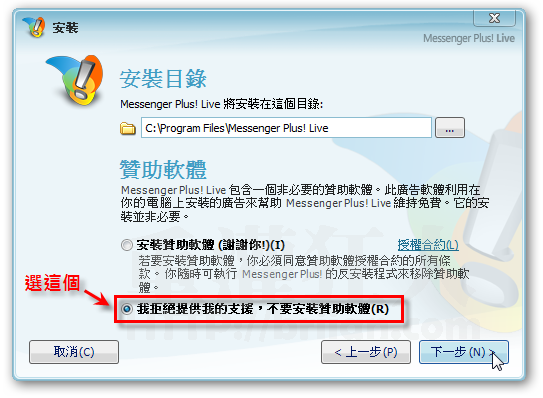
二、設定MSN暱稱文字的色彩
第1步 安裝好Messenger Plus! Live軟體後,請隨便開啟一個朋友的MSN對話視窗,然後輸入「/nick 你要說的話」。「/nick」跟右邊你要說的話中間記得要空一格。如:
/nick 有的沒的
第2步 選取你要設定顏色的文字使其反白後,再按一下上方的調色盤,點選你要的顏色。
第3步 設定好之後,再按一下〔傳送〕按鈕,即可完成設定。因為有裝Messenger Plus! Live軟體,所以雖然有按〔傳送〕按鈕,這段有加「/nick」控制碼的訊息並不會傳送給對方,只有自己看得到而已。
第4步 依照上面的方法設定好之後,我們馬上就可以在自己的MSN視窗中看到自己的暱稱已經變色囉。
三、對方看到的樣子(須安裝Messenger Plus! Live)
第1步 如果對方沒有把你的名字改掉的話,他應該可以看到你的暱稱有做了修改,但這得他自己也有安裝Messenger Plus! Live軟體才看得到唷!如果他沒有安裝這軟體,就只會看到一堆控制碼。
第2步 聊天時,對話視窗裡面的暱稱也可以色彩繽紛唷!
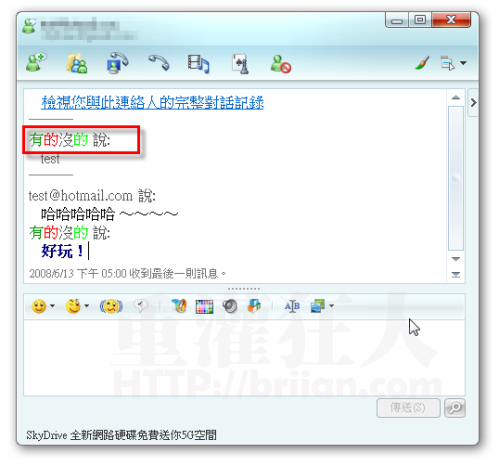
四、MSN彩色文字也可以放在狀態列
第1步 一樣的暱稱文字色彩的樣式也可以放在MSN的狀態列,只要把做好的文字跟色彩控制碼貼上到個人訊息的欄位中,再按下〔確定〕即可。
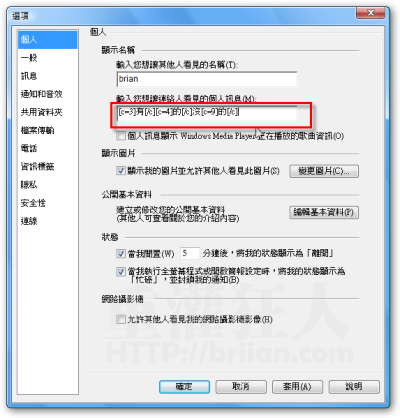
第2步 如圖,你的朋友看到你的MSN帳號時,就可以在狀態列上面看到彩色的文字囉。
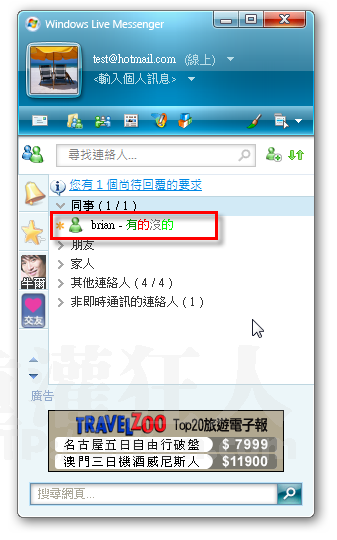
注意!這功能只有在雙方都裝了Messenger Plus! Live軟體後才能看到,如果對方沒有安裝Messenger Plus! Live軟體,則只會看到一堆色彩的控制碼而已,不會看到彩色暱稱。
,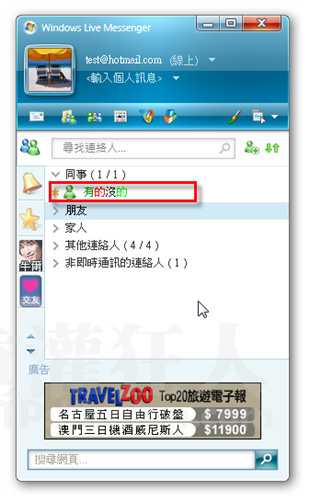
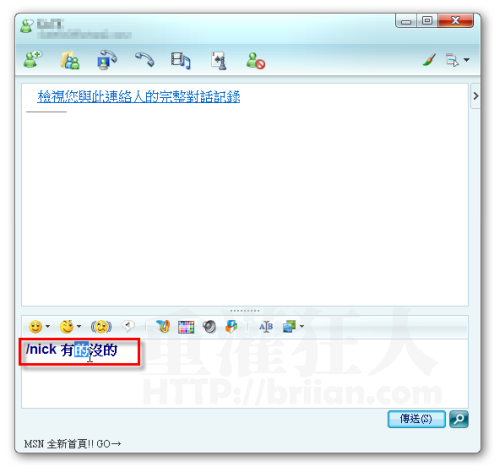
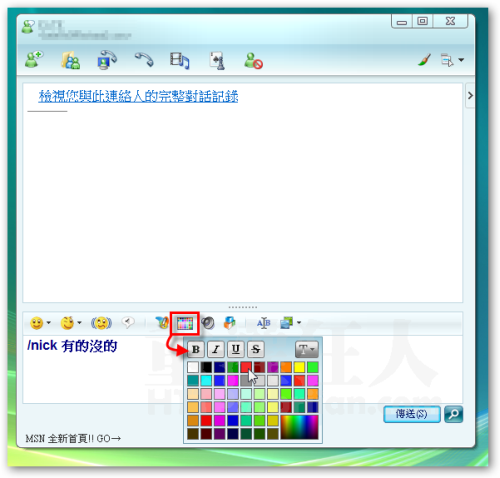
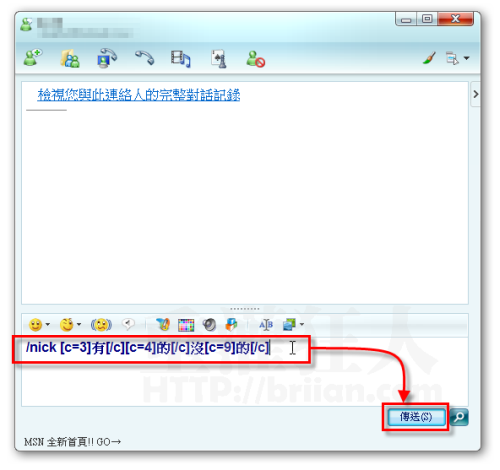
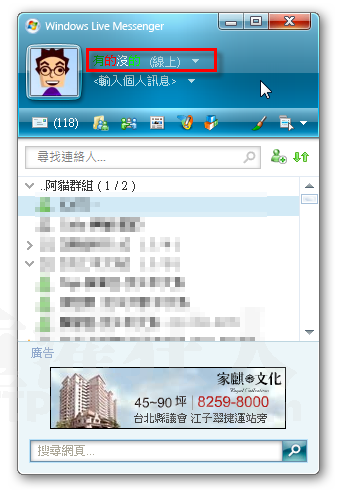
這個跟BBS的文字上色碼是同意思的嘛! 呵呵…
請問一下最新版本的MSN是不是沒用了
弄不出來 訊息也傳遞不出去
哈!搞半天…終於學會囉.
我用9.0的,無效
各位大大
請問~我裝msn8.1後再下載plus live後
為何沒有調色盤呢?
是不是沒安裝成功
請各位幫忙解答
謝謝
咁其他指令有咩用?
我也用了很久了,相关大部分的功能都很贴心实用下。
而且这外挂还可以装外挂0.0
正真外挂中的外挂
請問要怎麼看對方有沒有把你封鎖呢??
謝謝啦!
還是值得推!
原來是這樣弄出來的啊
其實這套軟體蠻多人用的阿
我的MSN名單裡一堆人哩((我也功不可没的推薦了好幾人))
另一套MSN SHELL….我不是很愛用
雖然它匯入圖示的功能很誘人><
如果兩個都有安裝
可以下載新的面板
so cool
很花俏唷
推樓上
還要兩方都裝軟體阿…
這樣就沒甚麼意義了